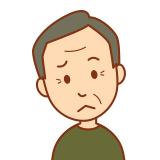
そもそもSEOって何?

Search Engine Optimization=検索エンジン最適化のことを指しています。検索エンジン(Google)を意識して、検索順位アップや上位表示させサイトに訪れる人を増やすことで、成果を向上させる施策のことです。
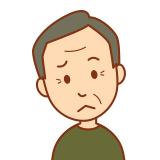
なるほど。SEO対策ってよく聞くけど具体的になにすれば良いの・・・?

色々とありますが、WordPressのプラグインを利用することで簡単にスグSEO対策ができますよ。
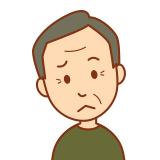
SEO対策ができるプラグインがあるんですね。

はい、「All in One SEO Pack」というプラグインを利用することで対策できます。
ということで、WordPress初心者でも簡単にSEO対策ができるプラグイン「All in One SEO Pack」を紹介します。
All in One SEO Packの導入方法
All in One SEO Packを導入するには、WordPress画面のプラグイン⇒新規追加から「All in One SEO Pack」を検索します。表示されたら、インストール&有効化をすることで使用できます。
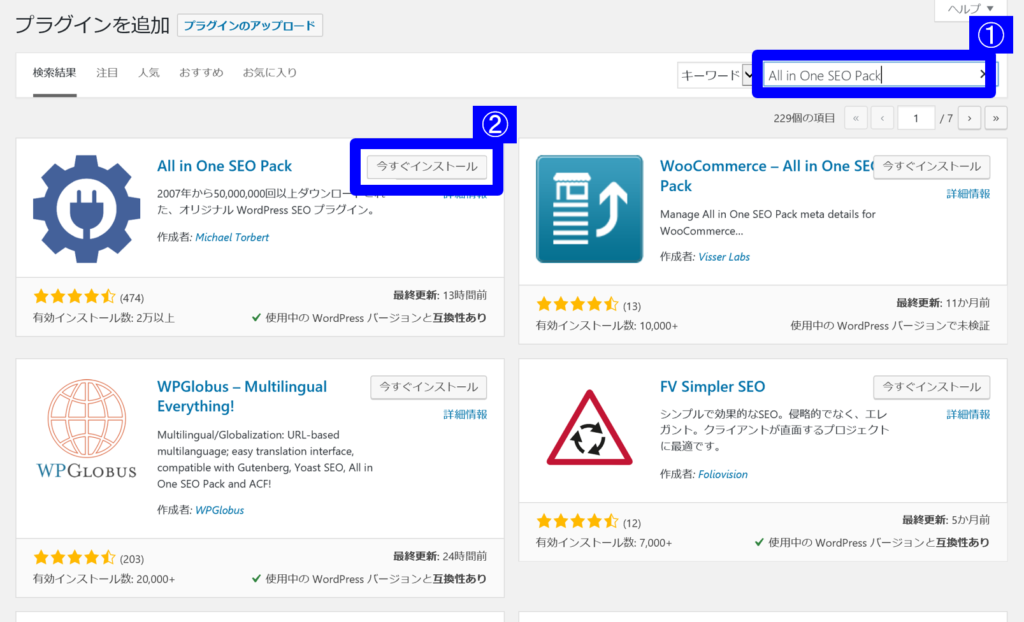
All in One SEO Packを入れるとWordPressの右側に「All in One SEO」の項目が現れます。All in One SEOをクリックすると一般設定とありますが、基本はデフォルトで大丈夫です。一般設定を行う時は、サイトへのアクセス数を確認するためのGoogle Analytics等を使用する時になります。
エディター画面の下にこのような表示が現れます。主に「タイトル」「説明」をしっかり入力することでSEO対策になります。
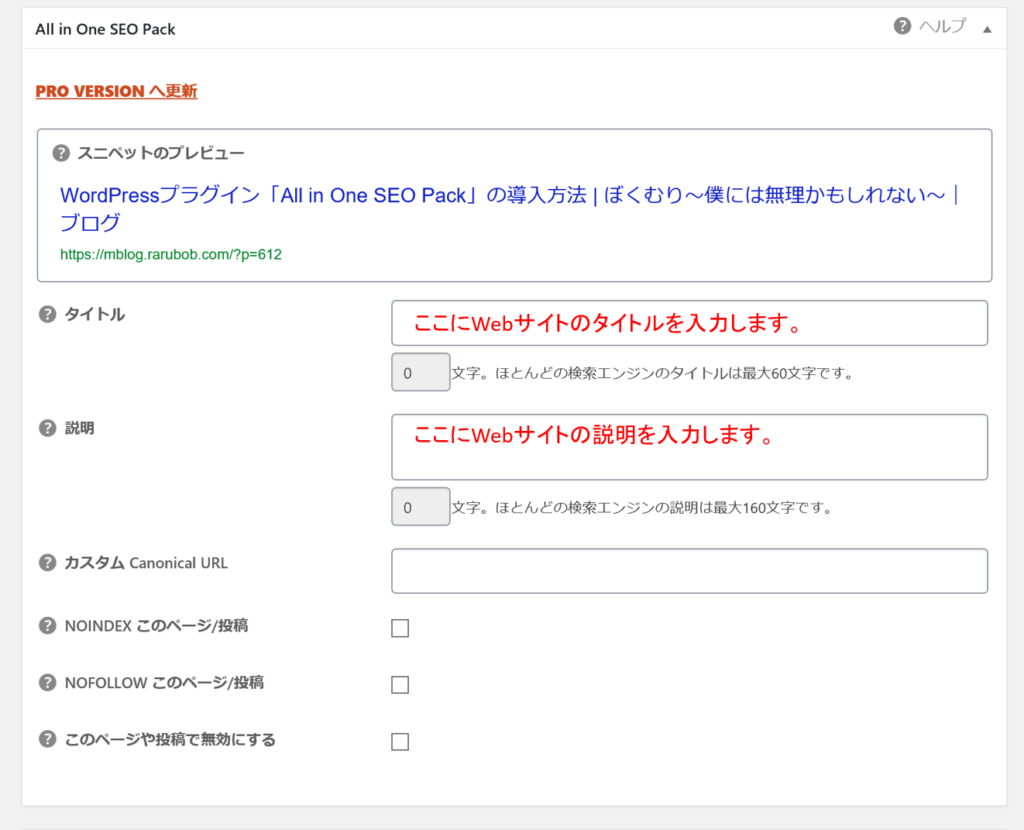
具体的にどのように入力するか解説します。
「タイトル」ですが、28文字~32文字以内の文字数になるよう考えてください。
GoogleやYahooの検索結果に表示されるサイト名のタイトルは28~32文字となり、それ以降の文字は「...」という表示になるので入力する意味がありません。
ここでは、検索でヒットさせたいキーワードを意識してタイトルを考えてましょう。
例えば、WordPress・プラグイン・導入方法の3つのキーワードでの検索を狙うのであれば、タイトルにもそのキーワードが入っている必要があります。
イメージとしては、検索結果に表示されていたら思わずクリックしてしまうタイトルにすると良いです。
「説明」ですが、検索結果のタイトルの下に表示される説明部分になります。
入力しないと、作成したWebサイト内の冒頭の文言がそのまま入ります。
冒頭の文言では、どんなサイトなのか?検索結果で初めて見る人には理解ができません。
説明は検索結果で初めて見る人への説明だけでなく、説明の中の文字も検索にヒットします。
ですので、SEOを意識するのであればしっかりキーワードを含めて入力をしましょう。
タイトル同様にキーワードを意識して、初めて見る人でもわかりやすい説明にすると良いです。そうすることで、サイトへのクリック率を上げることができます。
まとめ
初心者の方だけでなく、「All in One SEO Pack」は上級者の方も使用されているプラグインになります。WordPressはそのままの状態で使うには大変不便です。ですので積極的にプラグインを活用していくことをおすすめします。様々なSEO対策の中でも、簡単にスグSEO対策ができるプラグイン「All in One SEO Pack」の紹介でした。

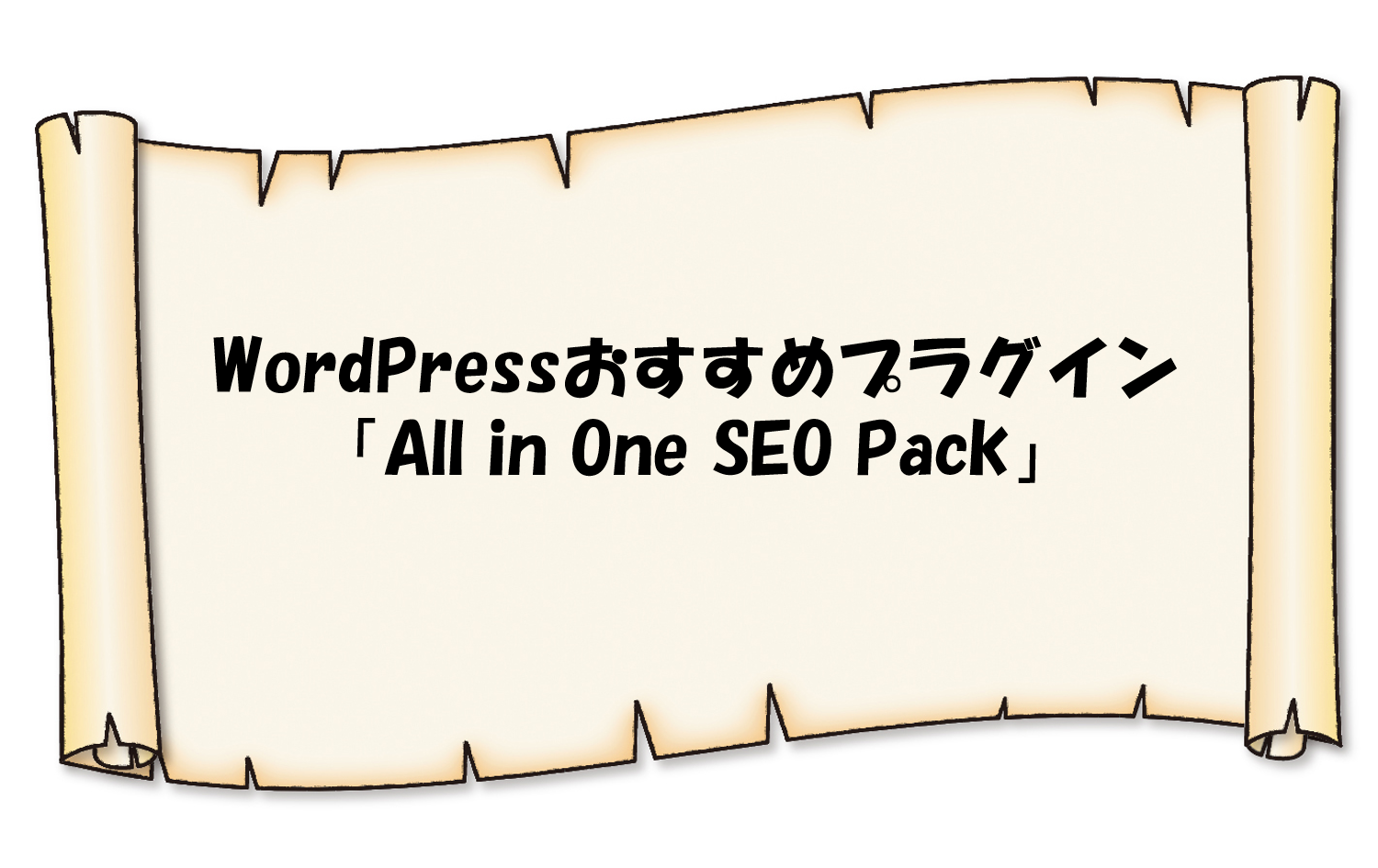


コメント